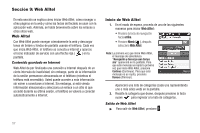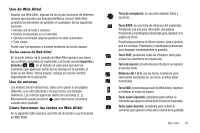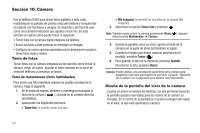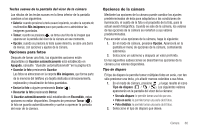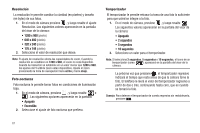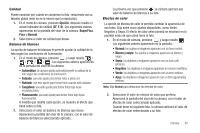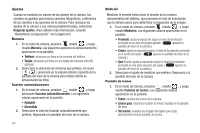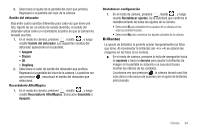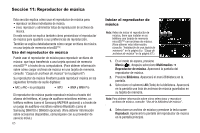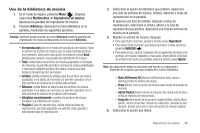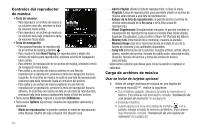Samsung SCH-U450 User Manual (user Manual) (ver.f3) (Spanish) - Page 65
Calidad, Balance de blancos, Efectos de color
 |
View all Samsung SCH-U450 manuals
Add to My Manuals
Save this manual to your list of manuals |
Page 65 highlights
Calidad Puede controlar por cuánto se comprime la foto, reduciendo así su tamaño global (esto no es lo mismo que la resolución). 1. En el modo de cámara, presione Opción, después resalte el actual indicador de calidad (SF, F, N). Los siguientes valores aparecerán en la pantalla del visor de la cámara: SuperFina, Fina y Normal. 2. Seleccione el valor de calidad que desee. Balance de blancos La opción de balance de blancos le permite ajustar la calidad de la foto según las condiciones de iluminación. 1. En el modo de cámara, presione , y luego resalte / / / / . Los siguientes valores aparecerán en la pantalla del visor de la cámara: • Automático: la cámara ajusta automáticamente la calidad de la foto según las condiciones de iluminación. • Soleado: use este ajuste para tomar fotos a pleno sol. • Nublado: use este ajuste para tomar fotos cuando está nublado. • Tungsteno: use este ajuste para tomar fotos bajo luces incandescentes. • Fluorescente: use este ajuste para tomar fotos bajo luces fluorescentes. A medida que resalta cada opción, se muestra el efecto que tiene sobre la foto. 2. Seleccione el valor de balance de blancos que desee. Aparecerá la pantalla del visor de la cámara, con el valor de balance de blancos seleccionado aplicado. La próxima vez que presione , la cámara aplicará ese valor de balance de blancos a su foto. Efectos de color La opción de efectos de color le permite cambiar la apariencia de sus fotos. Elija entre cinco ajustes disponibles, como Verde, Negativo y Sepia. El efecto de color seleccionado se mostrará en la pantalla antes de que usted tome la foto. 1. En el modo de cámara, presione , y luego resalte Los siguientes valores aparecerán en la pantalla: • Normal: los sujetos e imágenes aparecen con un tono normal. • Blanco y negro: los sujetos e imágenes aparecen en blanco y negro. • Sepia: los objetivos e imágenes aparecen con un tono café grisáceo. • Negativo: los objetivos e imágenes aparecen en colores invertidos. • Verde: los objetivos e imágenes aparecen con un tono verdoso. • Agua: los objetivos e imágenes aparecen con un tono aguamarina verdoso. Nota: Elija Normal para desactivar los efectos de color. 2. Seleccione el valor de efectos de color que prefiera. Aparecerá la pantalla del visor de la cámara, con el valor de efectos de color seleccionado aplicado. Cuando tome su siguiente foto, la cámara aplicará el valor de efectos de color seleccionado a su foto. Cámara 62